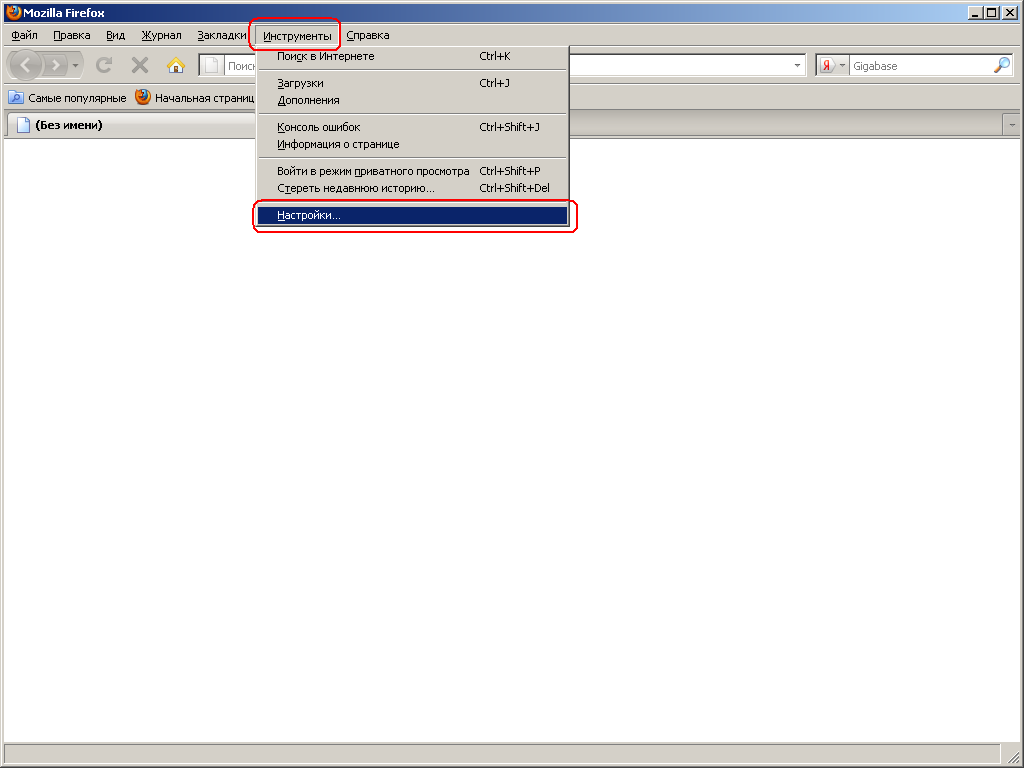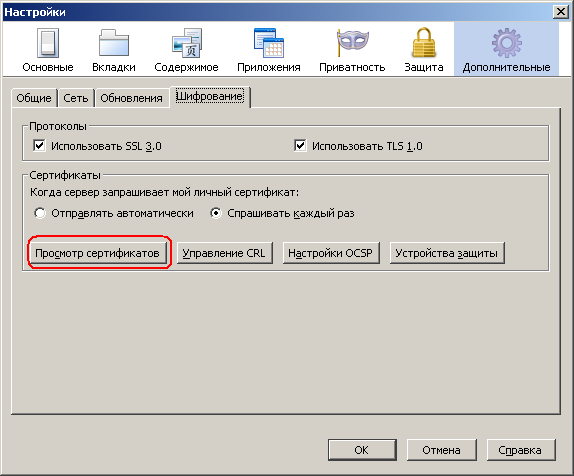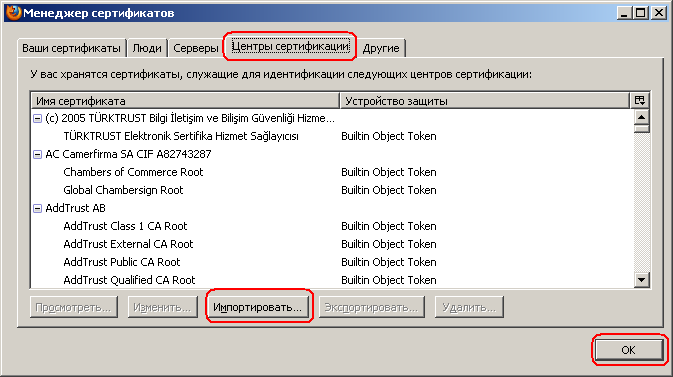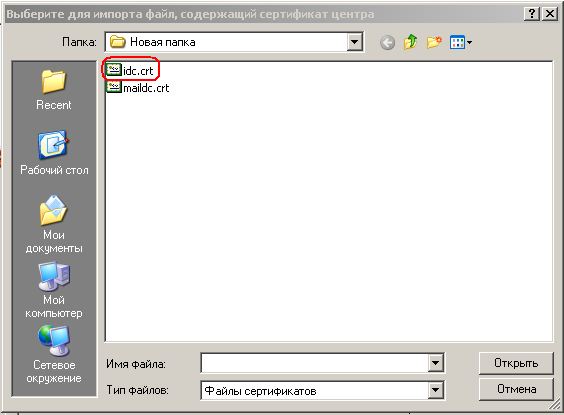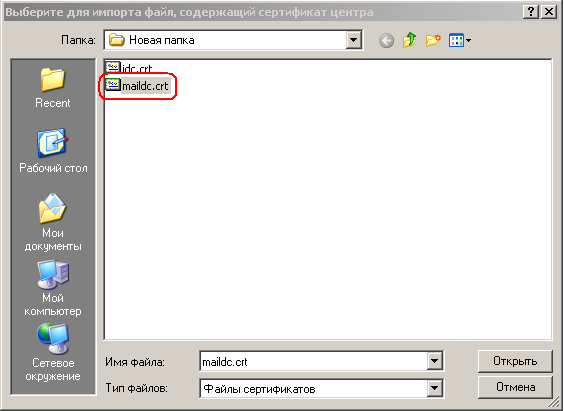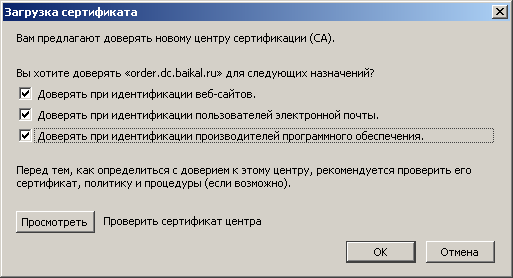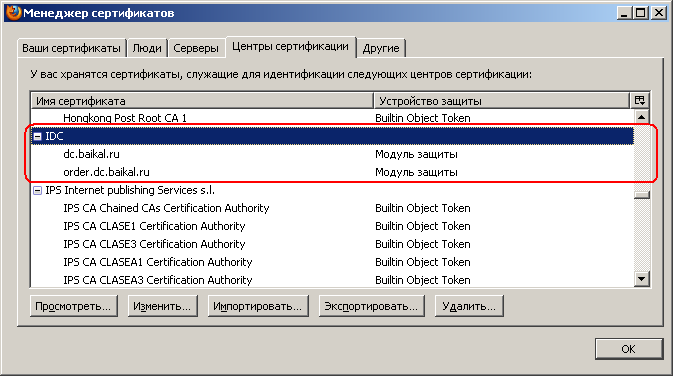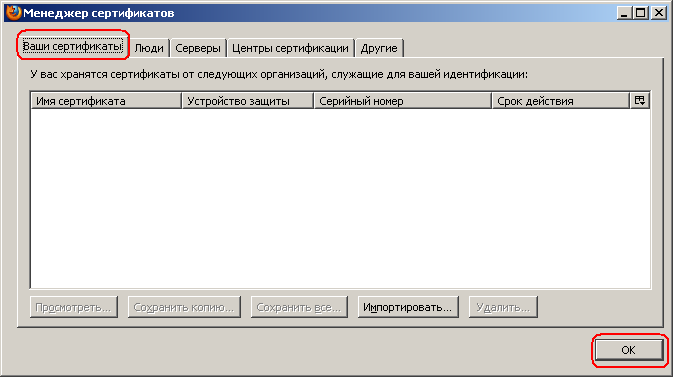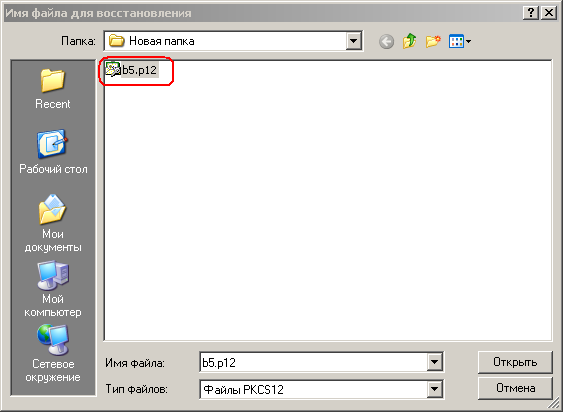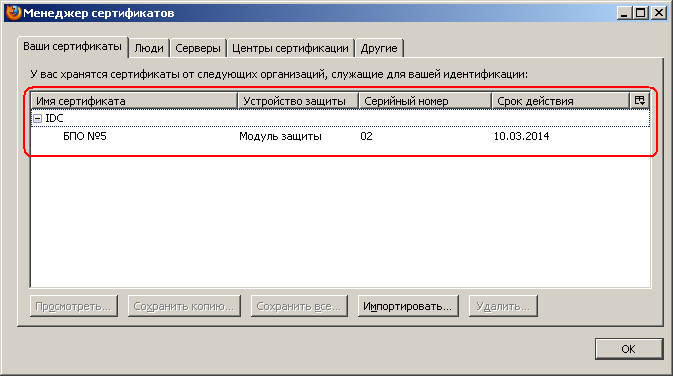Содержание
Список иллюстраций
- 2.1. Открытие настроек
- 2.2. Просмотр сертификатов
- 2.3. Импорт сертификата организации
- 2.4. Выбор сертификата
- 2.5. Выбор доверий
- 2.6. Выбор сертификата
- 2.7. Выбор доверий
- 2.8. Сертификат организации
- 2.9. Добавление личного сертификата
- 2.10. Выбор личного сертификата
- 2.11. Сертификат пользователя
Этот раздел описывает требования.
Содержание
При первом подключении необходимо добавить сертификат в менеджер сертификатов:
-
выбрать вкладку: «Дополнительные — Шифрование — Просмотр сертификатов»;
-
при установке отметить доверия на: «идентификацию веб сайтов, электронной почты и производителей программного обеспечения»;
-
выбрать сертификат maildc.crt:
-
отметить доверия на: «идентификацию веб сайтов, электронной почты и производителей программного обеспечения»;
-
установленные сертификаты организации можно увидеть в списке сертификатов во вкладке Центры сертификации:
-
Установить личный сертификат безопасности cert.p12, выбрать вкладку «Ваши сертификаты — Импортировать..» выбрать файл cert.p12 согласиться с выбором по умолчанию.
-
Установленный сертификат пользователя можно посмотреть в списке сертификатов во вкладке Ваши сертификаты:
Открыть адрес http://dc.mccirk.ru, ввести выданный логин/пароль.
Проверить пинг на адрес http://dc.mccirk.ru, если неработает, настроить dns на сервер ФОМС 10.10.11.1, либо добавить запись в system32/drivers/etc/hosts
Если на компьютере используется прокси сервер, необходимо добавить адрес http://dc.mccirk.ru в список исключений.